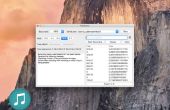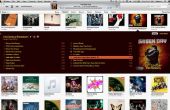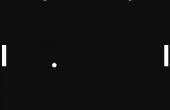Stap 4: Uw Project Program
Open de software van de schets Arduino IDE en steek je Arduino board in uw computer via USB.
Kopieer en plak de volgende code in de schets. Nu ga naar tools en ervoor zorgen dat de Raad van bestuur is geselecteerd als Arduino Uno en de seriële poort correct (dit kan worden gecontroleerd door in Apparaatbeheer in het Configuratiescherm te gaan en zie welke poort verdwijnt wanneer de Arduino aangesloten is). Nu het uploaden van de schets door te klikken op de pijl naar rechts in de linker bovenhoek van het scherm.
Als alles goed gaat hoort u de zoemer spelen een serenading melodie.
Hier is de Code:
/*
Zoemer tutorial
*/
int buzzerPin = 8; met behulp van digitale pin 8
#define NOTE_C6 1047
#define NOTE_D6 1157
#define NOTE_E6 1319
#define NOTE_F6 1397
#define NOTE_G6 1568
#define NOTE_A6 1760
#define NOTE_B6 1976
#define NOTE_C7 2093
VOID Setup
{
niets instellen
}
void loop {}
Tone(PIN,Frequency,duration)
Toon (buzzerPin, NOTE_A6, 500);
delay(500);
Toon (buzzerPin, NOTE_A6, 500);
delay(500);
Toon (buzzerPin, NOTE_B6, 500);
delay(500);
Toon (buzzerPin, NOTE_G6, 500);
delay(500);
Toon (buzzerPin, NOTE_A6, 500);
delay(500);
Toon (buzzerPin, NOTE_B6, 500);
delay(200);
Toon (buzzerPin, NOTE_C7, 500);
delay(300);
Toon (buzzerPin, NOTE_B6, 500);
delay(500);
Toon (buzzerPin, NOTE_G6, 500);
delay(500);
Toon (buzzerPin, NOTE_A6, 500);
delay(500);
Toon (buzzerPin, NOTE_B6, 500);
delay(200);
Toon (buzzerPin, NOTE_C7, 500);
delay(300);
Toon (buzzerPin, NOTE_B6, 500);
delay(500);
Toon (buzzerPin, NOTE_A6, 500);
delay(500);
Toon (buzzerPin, NOTE_G6, 500);
delay(500);
Toon (buzzerPin, NOTE_A6, 500);
delay(500);
}
Nu dat u hebt geprogrammeerd probeer je Arduino af te spelen met de schets. De waarden naast de notities op de top verandering in de frequentie van de zoemer notitie, de 500, 300 en 200 waarden duiden op de vertraging in milliseconden. Ga en maak uw eigen melodie voor uw Arduino te spelen.